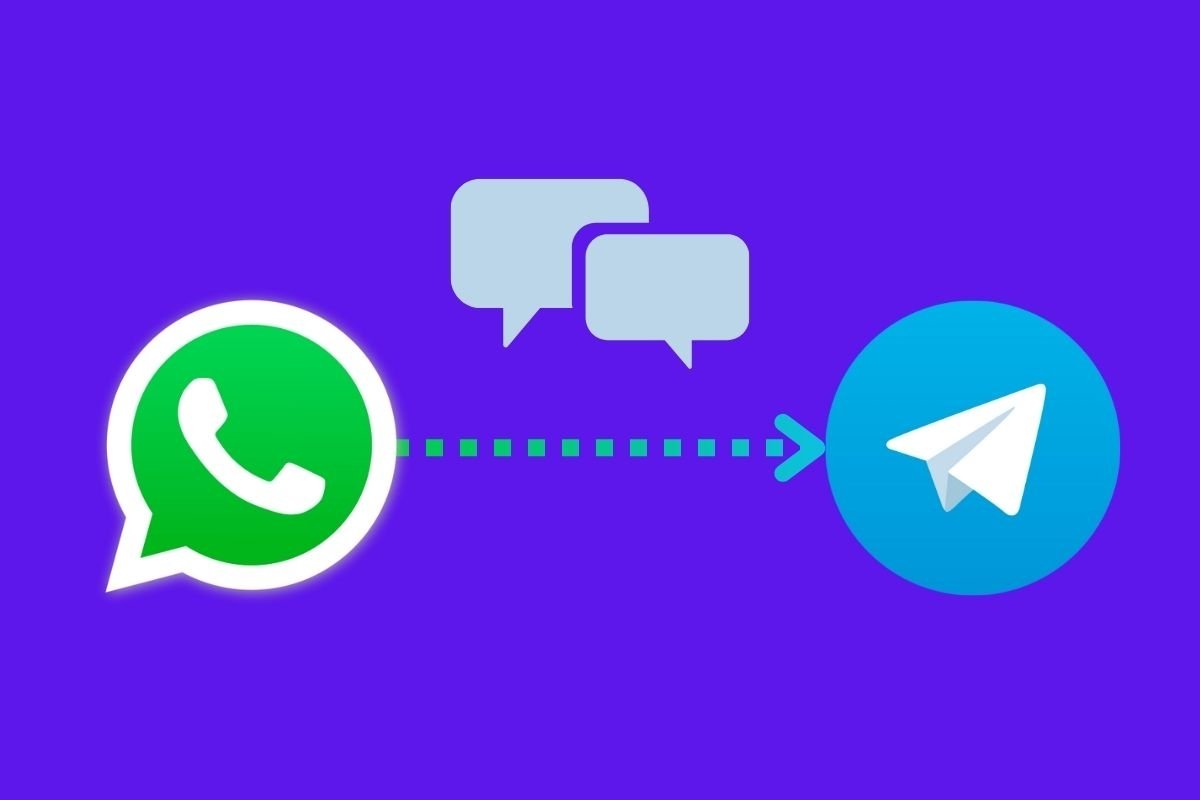В этом руководстве мы объясняем, как переносить чаты WhatsApp в Telegram. После чего вы сможете переносить разговоры из одного приложения в другое, чтобы продолжить общение на новой платформе или сделать резервную копию. Что также позволяет передавать мультимедийные файлы, которые вы получили или отправили через WhatsApp, в Telegram.
Как перенести сообщения WhatsApp в Telegram, шаг за шагом
В WhatsApp есть функция экспорта чата в другое приложение. Мы предполагаем, что эта функция изначально предназначалась для создания резервных копий определенных разговоров. Однако Telegram совместим с файлами экспорта, созданными WhatsApp, что позволяет вам интегрировать чат из этого приложения в любые ваши разговоры на другой платформе.
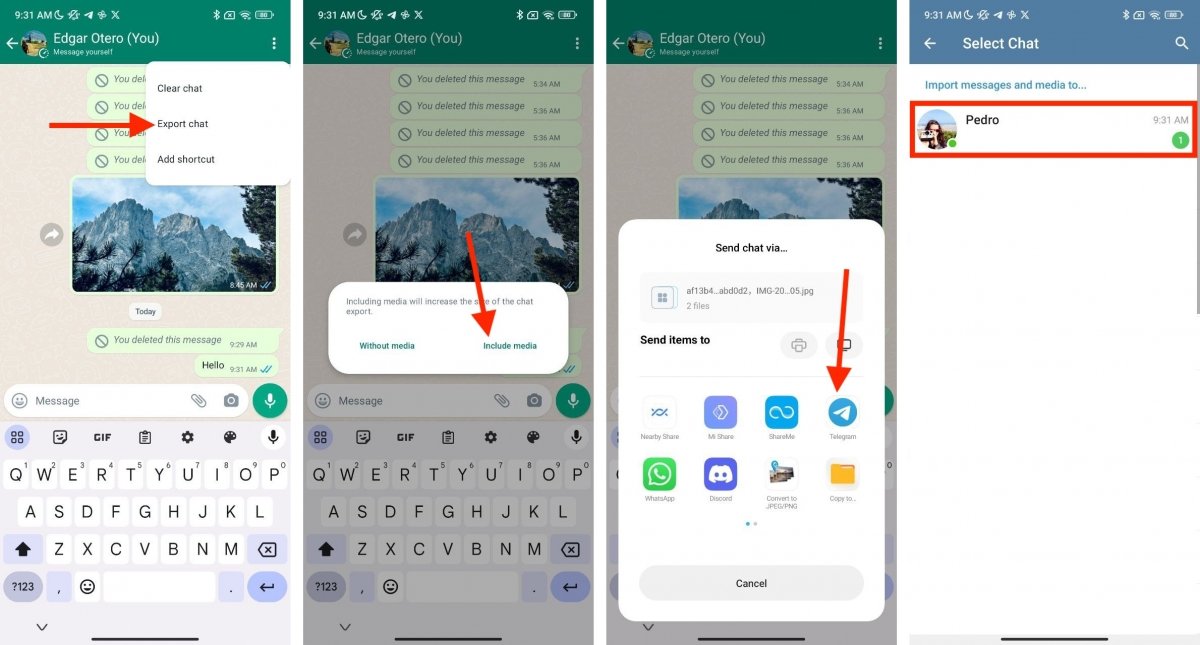 Отправить чат из WhatsApp в Telegram совсем просто
Отправить чат из WhatsApp в Telegram совсем просто
Экспорт чата WhatsApp в Telegram:
- Откройте разговор, который хотите экспортировать.
- Нажмите на три вертикальные точки, чтобы открыть главное меню чата.
- Нажмите «Еще», чтобы увидеть другие варианты.
- Нажмите «Экспортировать чат».
- Выберите «Включить файлы», чтобы перенести все элементы чата, включая мультимедийные файлы, в Telegram. Если вы хотите экспортировать только сообщения, нажмите «Без файлов».
- В меню обмена нажмите на Telegram.
- Выберите разговор, в который следует скопировать чат WhatsApp.
- Во всплывающем диалоговом окне нажмите «Импорт». Это подтвердит, что вы хотите начать процесс передачи.
Аспекты, которые следует учитывать при переносе разговоров из WhatsApp в Telegram
По завершении появится подтверждающее сообщение, указывающее, что разговор WhatsApp будет скопирован в Telegram. Как видите, это действительно простая процедура, хотя при ее выполнении необходимо учитывать некоторые моменты:
- Хронология. Telegram будет учитывать дату отправки или получения различных элементов, содержащихся в чате WhatsApp. Поэтому после экспорта вам может показаться, что процесс был проведен некорректно, особенно если вы ищете старые сообщения. Все дело в том, что вам придется вернуться в чат Telegram, чтобы их найти.
- Интеграция с вашим текущим разговором. Еще одна важная деталь: если вы экспортируете чат WhatsApp в разговор Telegram, в котором уже есть контент, сообщения с обеих платформ будут интегрированы в одном месте. Хоть это и полезно, но может вызвать некоторую путаницу, так как возникнут разговоры, переплетающиеся без всякого смысла.
- Помеченные сообщения. Несмотря на то, что у вас останется мешанина сообщений, особенно если в чате Telegram уже есть контент, сообщения, которые вы импортировали из WhatsApp, будут отмечены меткой «Импортировано». Это способ отличить их друг от друга.
- Будьте очень осторожны при выборе цели разговора. Ваш разговор с другом может оказаться в чате Telegram, который вы ведете с мамой. Упс! В процессе экспорта вам придется вручную выбрать, куда будут отправляться сообщения WhatsApp. Если вы допустите ошибку, кто-то посторонний сможет прочитать сообщения, которые его не касаются. Случалось ли такое с вами? Итак, удалите беседу как можно скорее, как для себя, так и для контакта, получившего сообщения.
- Включить медиафайлы (или нет). Наконец, прежде чем экспортировать разговор, решите, хотите ли вы отправить все медиафайлы. Это может быть интересно, чтобы освободить место на вашем устройстве. Помните, что контент Telegram хранится в облаке, если только вы не загрузите его специально. Поэтому, как только вы перенесете все элементы, вы можете удалить разговор в WhatsApp.
- Установите Telegram. Это не тот метод, который работает в облаке или когда вам просто нужно войти в свою учетную запись Telegram. Вам необходимо установить приложение, чтобы оно появилось в меню общего доступа на Android.
Учитывая все вышеперечисленное, вам будет проще перенести чаты между WhatsApp и Telegram.